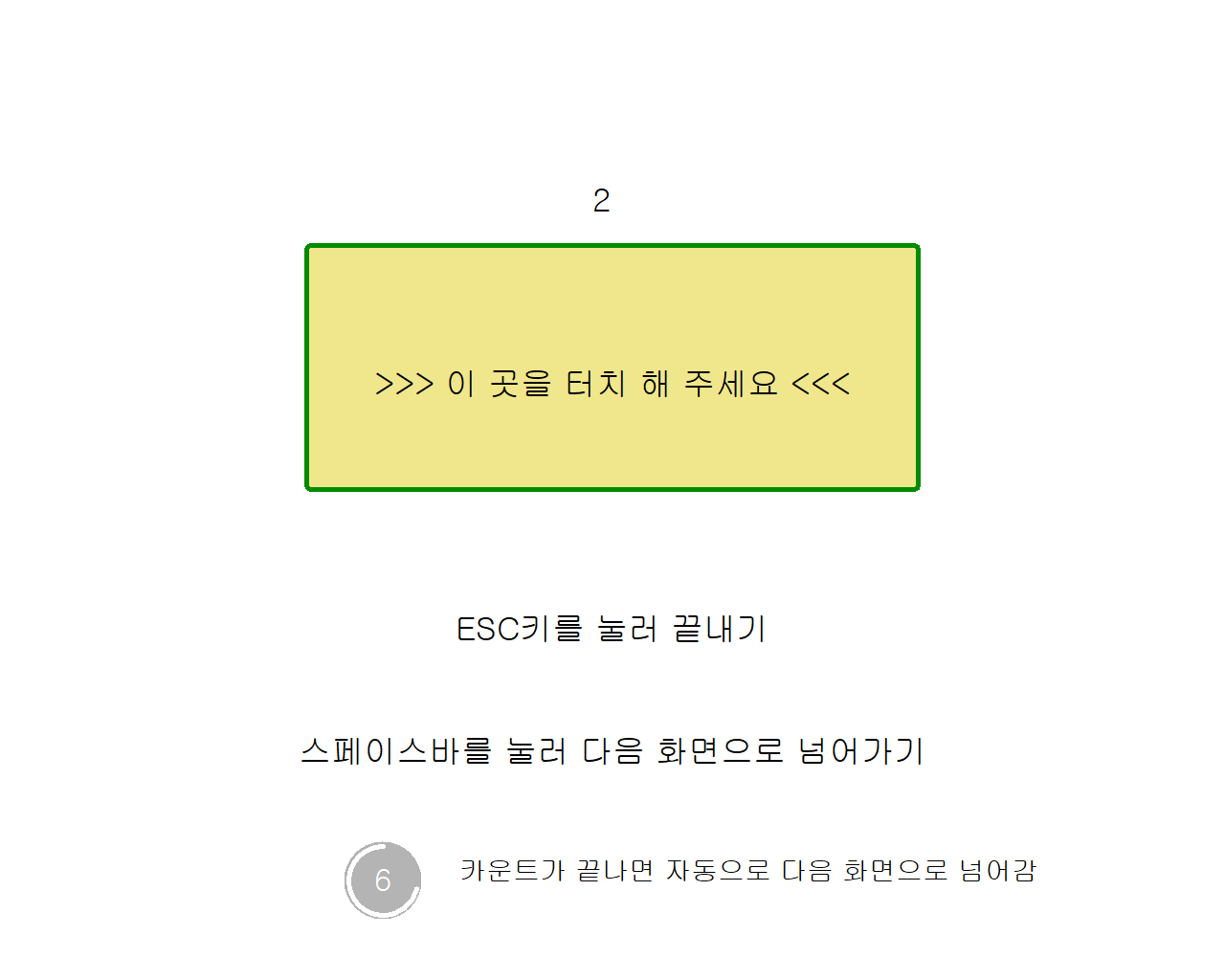WDS(Wireless distribution system)란 우리가 사용하고 있는 유무선공유기들 사이에 무선 네트워크를 구성해 단일 사용시 보다 무선 네트워크의 지원 범위를 확대해주는 기능입니다.
인터넷이 연결되어 있는 공유기에 인터넷에 연결되어 있지 않은 AP가 WDS로 연결되면 인터넷에 연결되어 있는 공유기로부터 무선 신호를 받아 인터넷이 연결되어 있지 않은 공유기가 다시 신호를 뿌려주는 역할을 합니다.
WDS 기능을 사용하면 별도의 증폭 안테나등을 장착하지 않고 무선 신호의 가용 범위를 연장할 수 있어, 랜 케이블을 연결하기 힘든 공간에 무선 네트워크 구축할 수 있게 됩니다.
| 1. 공유기 설정 로그인 브라우져에 192.168.1.1 또는 192.168.0.1 또는 http://tplinkwifi.net/ 로 접속 후 로그인 (초기 비번은 admin) 2. 고급>시스템 도구>시스템 매개 변수 (스크롤을 올려) 2.4G WDS 항목에 WDS 브리지 사용 체크 [무선랜 검색]버튼을 눌러 유선 인터넷이 연결된 공유기 선택 유선 인터넷이 연결된 공유기가 보안설정이 되어있는 경우 보안 종류를 선택함 [저장] 3. 고급>네트워크>LAN 에서 IP주소 변경 *유선 인터넷이 연결된 메인 공유기가 배정하는 IP대역 중 하나로 수정 *메인 공유기 관리자 접근 IP가 192.168.1.1 인 경우 -> 192.168.1.50 (마지막 숫자가 2~100 사이로 설정, 1은 쓰면 안됨) 192.168.0.1 인 경우 -> 192.168.0.50 주소를 변경하면 설정 화면이 재부팅 됩니다. 이후부터는 공유기 설정에 들어오려면 192.168.1.50 또는 http://tplinkwifi.net/ 로 접속 가능 4. 고급>네트워크>DHCP서버 DHCP서버를 사용 체크 해제 후 [저장] 5. 재부팅 우측상단 "재부팅"버튼을 눌러 재부팅 6. 메인 공유기를 껐다 켜기 처음에는 설정을 다 했는데도 설정한 공유기에 연결된 장비들이 인터넷 연결이 안되더군요. 메인 공유기를 껐다 켜니까 적용이 되었습니다. |
2. 시스템 매개 변수 WDS 설정 화면

3. 고급>네트워크>LAN 에서 IP주소 변경 설정 예시

4. 고급>네트워크>DHCP서버 화면

'컴퓨터' 카테고리의 다른 글
| 요즘 핫한 텍스트로 그림 그려주는 AI (0) | 2023.05.08 |
|---|---|
| 윈도우 10 설치 USB만들기 (0) | 2023.02.14 |
| 윈도우10 터치 모니터 설치 드라이브 (0) | 2023.02.13 |
| 로지텍 G HUB 구버전 - 매크로 마우스 클릭 문제 해결 (0) | 2023.01.18 |
| 프리미어프로 내장 그래픽 카드 인식 오류 해결(시스템 호환성 보고서) (0) | 2022.12.30 |